Визуальный редактор, предоставляемый TranslatePress, - это место, где вы можете редактировать перевод, просто щелкнув по нему во время визуализации фронт-энда. Есть и другой способ редактировать переводы, не переходя на конкретную страницу, где находится текст. Интерфейс String Translation позволяет управлять всеми переводами текста на вашем сайте с помощью интерфейса в стиле поиска и фильтрации.
Доступ к переводу строк можно получить, нажав кнопку Перевести сайт в Настройках TranslatePress или на панели администратора, а затем переключив вкладку в левом нижнем углу с Визуального редактора на Перевод строк.
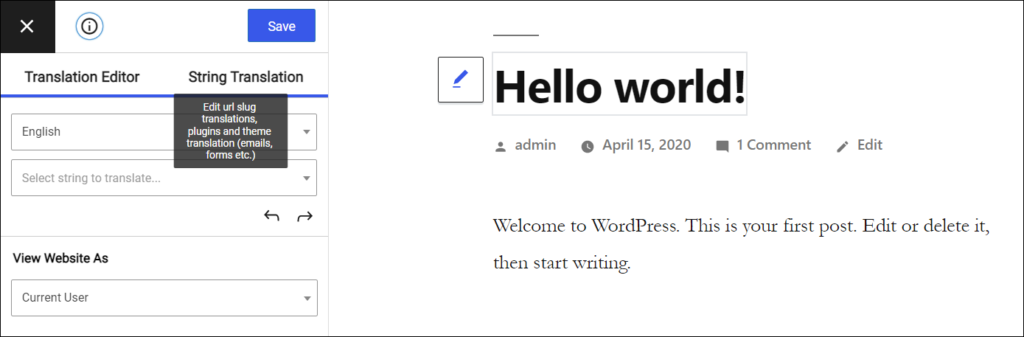
Перевод урлов
Вкладка Slugs позволяет переводить все URL-слоги в одном месте для постов, страниц, пользовательских типов постов, таксономий и терминов. Чтобы включить функциональность вкладки Slugs, вам необходимо активируйте SEO Pack дополнение.
Перевод Gettext
На вкладке Gettext вы можете управлять переводами для текста, локализованного в плагинах и теме. Например, поля форм по умолчанию, текст всплывающих окон, электронные письма и т. д. Это строки, написанные авторами плагинов и тем, а не писателями сайта.
По умолчанию здесь будут перечислены только те строки, которые уже отображались на посещаемых страницах. Если вы не можете найти определенный текст, нажмите на кнопку Проверьте плагины и тему на наличие строк кнопка. При этом будут разобраны все файлы активных плагинов и активной темы, чтобы добавить недостающий текст из таблиц базы данных TranslatePress. Автоматический перевод использоваться не будет.
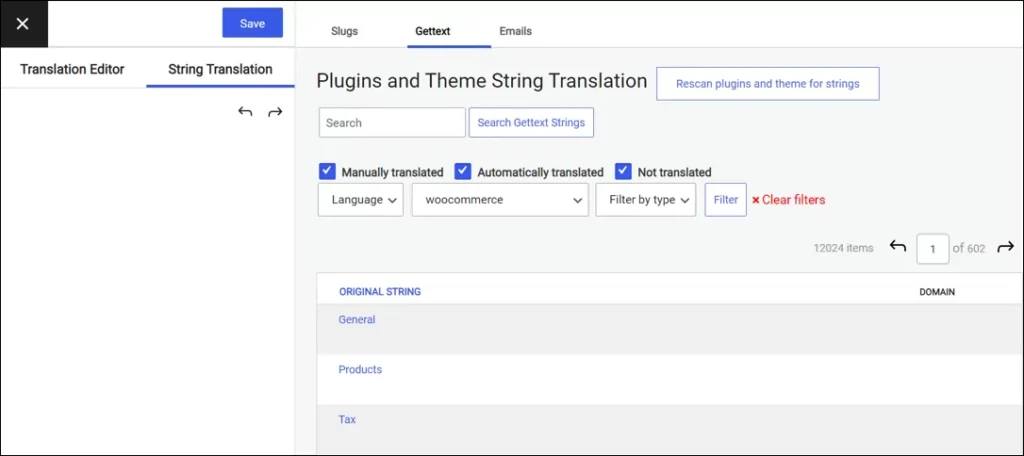
Чтобы найти определенный текст, можно отфильтровать его по статусу перевода, домену или ключевому слову. Если вы фильтруете по языку, то статус перевода будет применяться только к этому языку, а не ко всем языкам. Английский язык исключается из фильтрации по статусу перевода, когда рассматриваются все языки, поскольку локализованный текст (gettext) обычно на английском языке.
Используйте кнопки Очистить фильтры, чтобы сбросить все выбранные фильтры.
Фильтрация по языку также покажет перевод и статус перевода прямо в таблице. Чтобы отредактировать перевод, щелкните на определенном тексте в таблице, а затем внесите изменения в левой боковой панели.
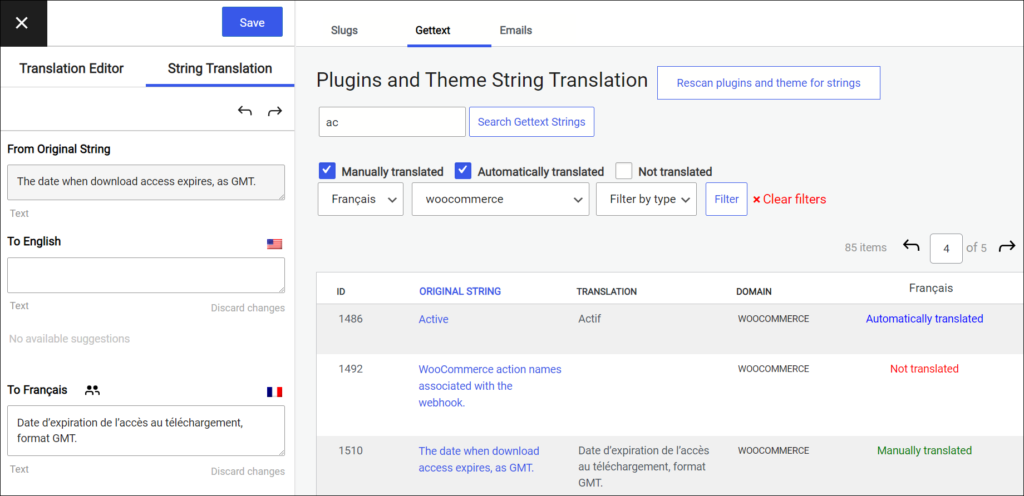
Перевод электронных писем
Чтобы узнать, какие строки содержатся в электронных письмах, необходимо сначала выполнить сканирование файлов. Для этого нажмите кнопку Проверьте плагины и тему на наличие строк и дождитесь завершения.
Здесь должны отображаться строки, найденные в письмах WooCommerce. Обратите внимание, что здесь можно найти только локализованные плагином строки. Если вы изменили тексты WooCommerce по умолчанию либо в настройках WooCommerce, либо с помощью пользовательских шаблонов писем, вы можете найти эти тексты в разделе Обычный вкладка. Обязательно отправьте хотя бы одно письмо с этими текстами, чтобы TranslatePress смог их обнаружить.
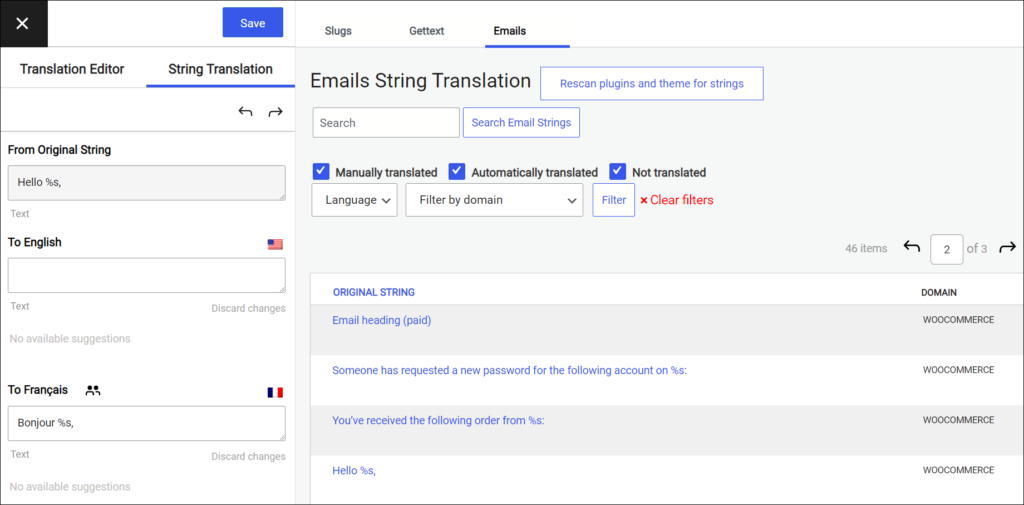
Перевод регулярных строк
По умолчанию вкладка "Регулярные строки" не отображается. Вы можете активировать эту вкладку в настройках TranslatePress -> вкладка Дополнительно.

Поиск и фильтрация работают так же, как и описанные ранее. Здесь будет показан только тот текст, который уже отображался на сайте. Возможно, что текст, который с тех пор был удален с вашего сайта, все еще будет отображаться здесь. Автоматический перевод не используется при просмотре текста в интерфейсе "Перевод строки".
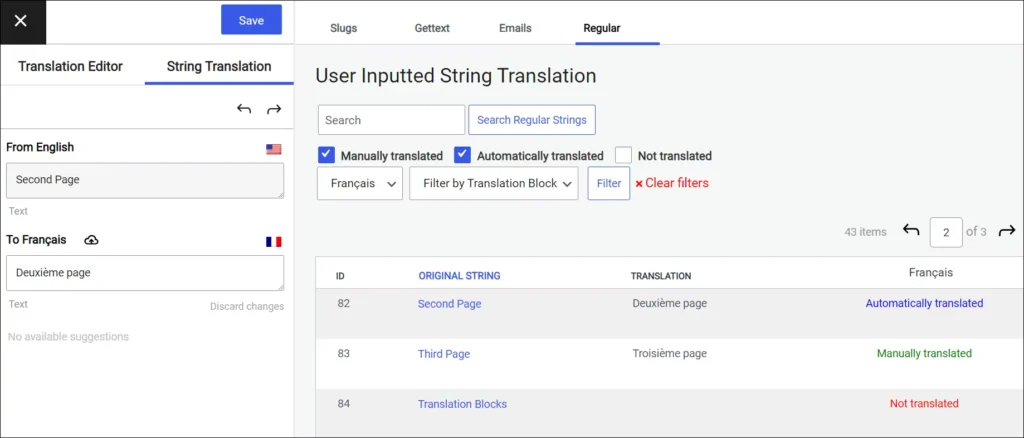
Кроме того, вы можете переводить письма, которые вы настраиваете в админке WordPress, используя наш условный шорткод. Вы оборачиваете содержимое для каждого языка с помощью нужного шорткода, и только нужная часть будет отправлена пользователю. Эту обертку можно сделать непосредственно в шаблоне письма, либо в полях письма в настройках, либо в файлах шаблона письма с помощью функции do_shortcode(). Мы проиллюстрировали этот процесс на другом плагине с похожей системой отправки писем - плагине Charitable.
Требования к версии
TranslatePress - многоязычная версия 2.3.8+